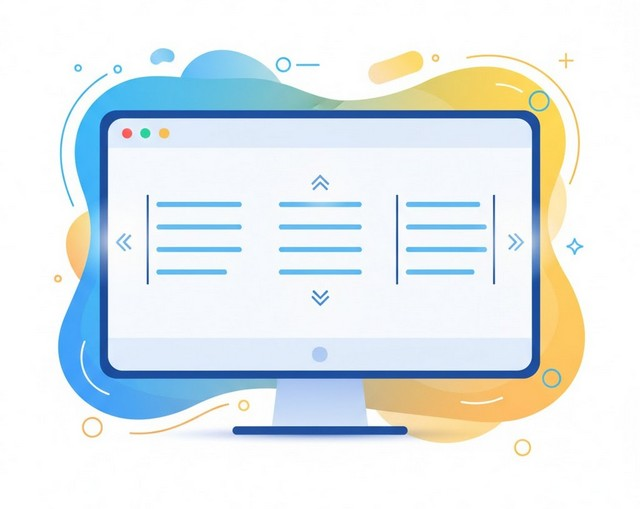Ох, дівчата (і хлопці, звісно)! Ці вічні “танці” з текстом — це ж окремий вид мистецтва, правда? Я досі пам’ятаю, як кілька років тому, коли я тільки починала працювати з документами, ціла година мого життя просто “згоріла” на те, щоб вирівняти заголовок у резюме, і при цьому не перетворити абзац на якусь дивну “драбинку”. Здавалося б, ну така дрібниця, але ви ж знаєте — правильне вирівнювання тексту — це буквально те, як сприймають ваш документ, вашу професійність, чи вашу статтю.
Чесно кажучи, коли я бачу якийсь важливий, довгий текст, вирівняний по центру (окрім, може, якогось дуже короткого підпису чи гасла), то мені стає трохи сумно. От шкода, що не всі усвідомлюють: це ж не просто “красиво”, а ключове правило, що стосується читабельності. Щоб ви більше ніколи не клікали навмання по кнопках, я приготувала такий собі швидкий “міні-гід” по вирівнюванню. Буде максимально просто, з людськими прикладами та, звісно, з гарячими клавішами, щоб ви заощадили час. Починаємо!
Що таке вирівнювання і чому це важливо для ваших очей?
Якщо пояснювати максимально простою, не “комп’ютерною” мовою, вирівнювання (його ще називають юстируванням) — це спосіб, яким програма “розкладає” ваші рядки тексту між лівим та правим полями. Це один із найважливіших принципів у типографіці, і він безпосередньо впливає на те, наскільки швидко та легко ми сприймаємо те, що читаємо.
У більшості програм, якими ми користуємося щодня (Word, Google Docs, навіть ваш блокнот), є чотири основні варіанти:
- По лівому краю (Left): Мій особистий фаворит! Лівий край рівний, а правий залишається “рваним”.
- По центру (Center): Для чогось особливого. Усі рядки вишиковуються симетрично, як солдати на параді, відносно середини сторінки.
- По правому краю (Right): Дуже специфічний вибір. Рівний правий край, “рваний” лівий.
- По ширині (Justify): Класичний, “книжковий” варіант. Краї рівні з обох боків, а комп’ютер сам додає пробіли між словами, щоб це зробити.
Коли використовувати кожен тип? Ось моя порада з досвіду
Це ж як обирати одяг: для кожної ситуації є свій “дрес-код”! Ви ж не будете вдягати вечірнє плаття, щоб піти в супермаркет, чи не так?
- По лівому краю (Left): Це універсальний, найкращий стандарт для всього, що читається зліва направо: статті, есе, листи, тексти блогів. Наш мозок просто обожнює, коли текст починається завжди в одному місці — це не втомлює очі.
- По центру (Center): Використовуйте його, будь ласка, тільки для заголовків, дуже коротких підписів (до 2-3 рядків), або запрошень. Це виглядає урочисто. Але пам’ятайте: не треба центрувати довгі абзаци! Очі втомлюються, коли щоразу мають шукати новий початок рядка.
- По правому краю (Right): Майже ніколи не потрібен для основного тексту. Він може бути доречним, якщо ви робите якийсь дизайн-проєкт, де потрібно вирівняти дату, номер сторінки чи виноску до правого поля.
- По ширині (Justify): Традиційно використовується для серйозних речей: книг, офіційних паперів, газет. Виглядає солідно. Але тут я маю вам розповісти про один великий мінус (див. нижче).
Як зробити вирівнювання тексту по центру, зліва чи по ширині: Мої улюблені гарячі клавіші
Я завжди раджу забути про мишку, коли йдеться про вирівнювання. Найшвидший і найефективніший спосіб — це гарячі клавіші. Це працює майже ідентично у Word, Google Docs, та навіть у більшості онлайн-редакторів.
Крок 1: Визначтеся з масштабом змін
Якщо вам потрібно вирівняти лише один абзац, просто клацніть курсором у будь-якому місці цього абзацу. Якщо ж ви хочете змінити цілий розділ чи весь документ — виділіть його повністю (або скористайтеся чарівним поєднанням Ctrl+A на Windows чи Cmd+A на Mac, щоб виділити ВЕСЬ текст).
Крок 2: Активуйте магію клавіш!
Ось цей список, який просто необхідно записати собі десь поруч з монітором. Він заощадить вам години життя, чесно кажучи:
- Вирівняти по центру: Клавіша Ctrl + E (для Windows) / Cmd + E (для Mac). E = Center (як в англ. слові cEnter).
- Вирівняти за лівим краєм: Клавіша Ctrl + L (для Windows) / Cmd + L (для Mac). L = Left.
- Вирівняти за правим краєм: Клавіша Ctrl + R (для Windows) / Cmd + R (для Mac). R = Right.
- Вирівняти по ширині: Клавіша Ctrl + J (для Windows) / Cmd + J (для Mac). J = Justify.
Крок 3: Або скористайтеся старою доброю мишкою
Якщо ж ви віддаєте перевагу кнопкам, шукайте групу “Абзац” (Paragraph) на основній вкладці “Головна” (Home). Там завжди є ці чотири іконки. Вони інтуїтивно зрозумілі, навіть якщо ви бачите їх уперше.
Крок 4: Фінальна перевірка
Обов’язково пробіжіться очима по документу. Чи виглядає все охайно? Чи немає неприємних великих пробілів? Чи ваш заголовок справді по центру? Якщо відповідь “так”, то ви — молодці! Ви щойно зробили вирівнювання на рівні просунутого користувача.
Найпоширеніші помилки: чому не варто зловживати вирівнюванням по ширині
Ось тут є одна велика проблема, з якою стикаються майже всі, хто переходить до “дорослого” форматування. Вона стосується вирівнювання по ширині.
- Феномен “річок” у тексті: Коли ви натискаєте Ctrl+J, програма, намагаючись вирівняти правий край, розтягує пробіли між словами. Уявіть, якщо ваш рядок короткий, а слів мало — ви отримуєте величезні, некрасиві проміжки. Типографи називають це “ріками” або “руслами” у тексті. Це жахливо погіршує читабельність, тому що око постійно змушене “перестрибувати” ці провали. Якщо бачите “ріки” — повертайтеся до вирівнювання по лівому краю. Це важливіше, ніж ідеально рівний правий край.
- Центрування заради краси: Я бачу, що люди іноді хочуть зробити текст “елегантним” і центрують цілі сторінки. Не робіть так! Центрування — це як крик, його можна використовувати тільки для акценту (заголовок, назва). Для основного тексту це виглядає аматорськи.
- Непослідовність: Пам’ятайте, що оформлення має бути послідовним. Якщо ви вирішили, що заголовки будуть по центру, а основний текст — по лівому краю, дотримуйтесь цього правила по всьому документу.
Як зазначає авторитетна Вікіпедія, вирівнювання є одним з базових принципів типографіки, а сама типографіка — це наука про оформлення друкованого тексту. Тобто вирівнювання — це не просто моя забаганка, це об’єктивне правило для комфорту читача.
Часті питання, які мені ставлять про вирівнювання
Чи обов’язково використовувати вирівнювання по ширині в курсових роботах?
Хоч як мені не подобається вирівнювання по ширині через “ріки”, більшість освітніх стандартів та старих методичок досі вимагають його для офіційних документів. Чому? Тому що це створює традиційний, “закінчений” вигляд сторінки. Якщо можете, уточніть у вашого викладача. Якщо це не вимога — обирайте по лівому краю, ваші очі будуть вам вдячні.
Мої гарячі клавіші не спрацьовують. Що робити?
Таке інколи буває, особливо якщо у вас встановлені якісь додаткові програми, які “перехоплюють” ці клавіші. Не панікуйте! Просто перейдіть до вкладки “Головна” і натисніть на іконку вирівнювання мишкою. Або спробуйте перезавантажити текстовий редактор.
Яке вирівнювання найкраще для публікацій в Інтернеті?
Для блогів, статей та будь-яких текстів, які читаються з екрана, вирівнювання по лівому краю — це найкращий вибір. Воно не створює нерівномірних пробілів, і читачеві значно легше “ловити” початок кожного нового рядка, що підвищує концентрацію. Більшість професійних веб-дизайнерів радять саме його.
Ну ось і все! Сподіваюся, тепер ви почуваєте себе впевнено і більше не будете витрачати зайвий час на цю дрібницю. Тепер ви знаєте, як зробити вирівнювання тексту по центру, зліва чи по ширині, як справжній профі, який знає не тільки “як”, а й “чому”.
Якщо стаття виявилась корисною — поділіться нею.
Дивіться також:
Як змінити відстань між абзацами у Word
Як налаштувати інтервал між рядками у Word — просто, без нервів і паніки
Як зробити скрін на Маку: повний посібник для користувачів
Як зробити запис екрану на айфоні: покрокова інструкція для iOS
Як зробити скріншот на комп’ютері: покрокова інструкція для Windows і Mac
Як зробити абзац у ворді: Топ-3 способи та ідеальні відступи 1,25 см